IP 192.168.3.1 veya web adresi ile oturum açın MEDIAROUTER.HOME varsayılan olarak Huawei WiFi yönlendiricide oturum açmak için kullanılır. Bu web arayüzü adresi aynı zamanda USB aracılığıyla bağlanan birçok Huawei 3G / 4G modem için kişisel bir hesap açmak için kullanılır. Bir bilgisayardan veya akıllı telefondan (Android, iPhone) yapılandırmak için, onu bağlamanız ve Windows veya MacOS'ta tarayıcının adres çubuğuna //192.168.3.1 veya //mediarouter.home girmeniz gerekir. "Yönetici-yönetici" çifti, Huawei yönlendiricisinin kişisel hesabına girmek için oturum açma adı ve parola olarak kullanılır. Görünüşe göre her şey açık, ancak birçok kullanıcının zorlukları var. Bu talimat, çoğu USB modem modelinin, mobil 3G-4G veya Huawei sabit WiFi yönlendiricilerinin (B315S, WS319, WA322, WS323, WS329, WS330, WS325, WS880, WS355, HG232F ve diğerleri) kontrol paneline girmek için uygundur.
192.168.3.1 ve mediarouter.home'da Huawei kişisel hesabına giriş yapın
Huawei yönlendiricinin ayarlarına girmek için önce onu bilgisayarınıza bağlamanız gerekir.
- Wifi yönlendirici olarak kullanılabilen bir USB modemden bahsediyorsak, yapmanız gereken tek şey onu PC veya dizüstü bilgisayar kasasındaki ilgili konektöre takmaktır.
- Mobil 3G-4G yönlendiriciyi düğme ile açmanız yeterlidir
- Sabit - bir adaptör kullanarak bir prize takın
Ardından, Huawei modemin veya yönlendiricinin açıldıktan hemen sonra aktarmaya başladığı kablosuz sinyale katılmanız gerekir. Ağa bağlanma verileri (ad ve şifre), yönlendiricinin gövdesi veya Huawei modemi üzerindeki bir etikette belirtilmiştir.


Bundan sonra, İnternet sitelerini görüntülemek için Windows'ta bir tarayıcı başlatın ve Huawei kişisel hesabınıza girmek için aşağıdaki adreslerden birini kullanın:
- 192.168.3.1
- mediarouter.home
Modeliniz için hangisinin doğru olduğu, cihazın gövdesinde bulunan bir etikette belirtilmiştir. Örneğin, bir Huawei WS5200 wifi yönlendirici için, IP adresi hiçbir yerde görünmezken, web arayüzüne girmek için ana olarak kullanılan ikincisidir.

Kontrol paneline girmek için ayrıca bir kullanıcı adı ve şifreye ihtiyacınız olacaktır. Burada etikette belirtilirler ve varsayılan olarak "yönetici / yönetici" gibi görünürler.

Aslında, bilgisayarda bir tarayıcı başlatıyoruz ve adres çubuğuna "//192.168.3.1" veya "//mediarouter.home" giriyoruz. Ve yetkilendirme formuna yazıyoruz:
- Giriş - admin
- Şifre - admin
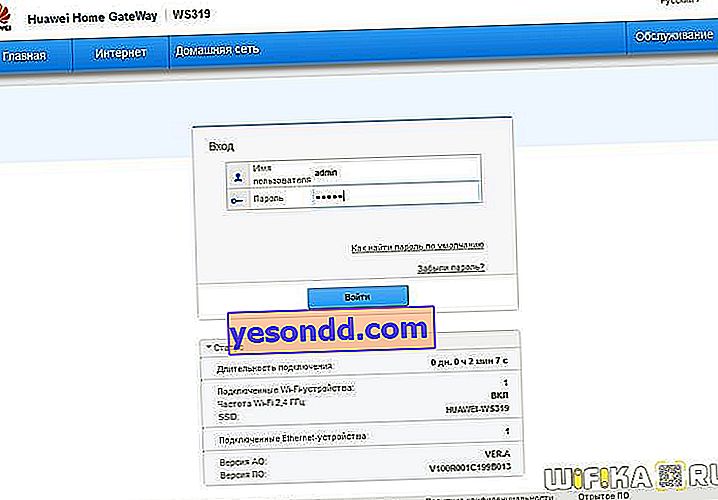
Uymazlarsa, "Sıfırla" düğmesiyle fabrika parametrelerine tam bir sıfırlama yapmanız gerekir. Yönlendiriciyi yeniden başlattıktan sonra tekrar oturum açmayı deneyin. Bu yardımcı olur ve Huawei'nin kişisel hesabına yönlendiriliriz.
Bu arada,
akıllı telefonunuzdan Huawei modemin ayarlarına gidin, mobil uygulamayı da kullanabilirsiniz. Hem Android hem de iOS için bir sürüm var (Apple iPhone, iPad)
Huawei yönlendiricide oturum açamıyorsanız, kişisel hesabınızın web arayüzü kullanılamaz
192.168.3.1 veya //mediarouter.home adresindeki Huawei ayarları giriş sayfasına erişemezsem ne yapmalıyım? Öncelikle Huawei modemi fabrika ayarlarına sıfırlamayı denemelisiniz. Ve 192.168.3.1'deki kişisel hesabınıza tekrar gitmeyi deneyin.
Bu işe yaramazsa, bilgisayardaki ağ bağlantı ayarlarını kontrol etmeniz gerekir. Bunu yapmak için, Windows'ta "Ara" işlevini açın ve "Ağ ve Paylaşım Merkezi" ni bulun.

İçeri giriyoruz ve sol sütunda "Adaptör parametrelerini değiştir" üzerine tıklıyoruz.

Burada "Yerel Alan Bağlantısını" buluyoruz. Aynı zamanda "Ethernet" (Windows 10'da) olarak da adlandırılabilir. Farenin sağ tuşuyla üzerine tıklayın ve "Özellikler" i seçin

Burada "İnternet Protokolü sürüm 4" öğesiyle ilgileniyoruz. Ayarlara giriyoruz ve "Otomatik olarak bir IP adresi al" onay kutularını koyuyoruz. Ve aynı şekilde "DNS sunucu adresini otomatik olarak al" üzerinde. Burada herhangi bir değer yazıldıysa, onları bir kağıda yeniden yazmalıyız. Yönlendiricinin kendisini İnternete bağlamak için ihtiyaç duyulacaktır.

Değişiklikleri uygulayın ve tarayıcıyı başlatın.
Sonunda, yanıp sönerken, 192.168.3.1 web arayüzü adresinin standart değerlerinin yanı sıra giriş için giriş ve şifrenin değiştirildiği, kilidi açılmış Huawei modemlerinin bu tür örneklerine rastladım. Ve sonunda, modemin kendisinde belirtilen verilere göre, kişisel hesabına girmek imkansızdı.
Web yapılandırıcısının adresini bulmak oldukça basittir. Bunu yapmak için, Windows'ta İnternet bağlantı parametrelerini de yapılandırmanız gerekir.
- kablosuz adaptörünüzü seçin,
- sağ fare düğmesine tıklayarak menüyü çağırın,
- "Durum" a gidin ve "Ayrıntılar" ı açın

Burada, "Varsayılan ağ geçidi" satırında, Huawei kişisel hesabına web arayüzü yoluyla girme adresi belirtilecektir.
Huawei 192.168.3.1 kişisel hesabına web arayüzü üzerinden girmek için şifre uygun değil
Oturum açma sayfası açılırsa, ancak oturum açma ve parola uymuyorsa, standart seçeneklerden birini (admin / admin, admin / 1234, admin / password, admin / "empty") zorlamanız gerekir.
Artık Huawei yönlendiricisinin ayarlarını hem 192.168.3.1 IP adresinden hem de mediarouter üzerinden kesinlikle girebilmelisiniz. Ev giriş web adresi
